「抜粋」マクロとは
まず「抜粋」とはどんな意味でしょうか。筆者愛用の新明解国語辞典第八版によると「大事な部分だけを書き抜くこと」と説明されています。Confluenceでは「ページ」が基本的な構成要素となっているので「ページの中でも特に重要な部分」と考えれば良さそうですね。
--ということは、抜粋マクロは、自動的にページの内容を分析して重要な箇所を抜き出してくれる?
ふむん。残念ながらConfluenceのマクロはそこまで万能ではありません。現在のAI技術をもってしても、文章の要点だけを抜き出すのは至難の業。ましてや、さまざまなコンテンツが混在するConfluenceでは、もはや神業と言ってもいいでしょう。実は、抜粋マクロを使うときには、ページの抜粋として扱いたい内容を「手動で」マクロ内に記述する必要があります。
--それって、本当に便利なの?
ごもっともな疑問です。ですが、ユーザーが手動で抜粋を指定できることが、大きな利点を生むことがあります。その内容を説明しましょう。
「抜粋」マクロを使う方法
抜粋マクロをページに配置するには、以下の手順で操作します。
- ツールバーの「挿入」ボタンをクリックして表示されるメニューから「View more」をクリックします。

- 「マクロの選択」ダイアログボックスで「抜粋」マクロをクリックします。

- オプションで「抜粋コンテンツを非表示にする」チェックボックスがありますが、ひとまずこちらはデフォルトのままチェックオフで「挿入」ボタンをクリックします。

ページに「抜粋」と第された枠が表示されました。この中に入力した内容が「ページの抜粋」として扱われます。先ほどの「抜粋コンテンツを非表示にする」チェックをオンにすると、ページを表示したときにこの枠内のコンテンツが表示されなくなるというわけです。
抜粋マクロの中に書く内容は自由です。Confluenceには、それが本当にページの抜粋になっているか判断することはできませんから。ページと関係の無いことを書いてもかまいません。あるいは、ページの内容を作成せずに、抜粋だけを作成しても問題ありません。
--ページの内容と関係なく抜粋を指定できるところがポイントみたいですね?
ご明察。抜粋した内容の使い方を見ていただければ、ご納得いただけるかと思います。
「抜粋」した内容を使う
抜粋マクロで指定したページの抜粋は、他のマクロから参照できます。多くの場合「抜粋を含める」マクロを使うことになるでしょう。「抜粋を含める」マクロをページに配置するには、以下の手順で操作します。
- ツールバーの「挿入」ボタンをクリックして表示されるメニューから「View more」をクリックします。
- 「マクロの選択」ダイアログボックスで「抜粋を含める」マクロをクリックします。

- 2つのオプションのうち「抜粋を含むページ」には「抜粋」マクロを配置したページを指定します。
- 「周囲のパネルの削除」オプションは「オン」に変更します。
- 「プレビュー」の左側のアイコンをクリックし、抜粋マクロの内容が表示されるのを確認して「挿入」ボタンをクリックします。

これで他のページの抜粋がページ内に配置されました。この状態でページを公開し、表示モードに切り替えてみましょう。
......いかがでしょうか。他のページの抜粋が、完全にページの中に溶け込んだと思います。ページの構造を知らなければ気づけないレベルです。
--なるほど、「抜粋」マクロでページを作る部品を用意して、「抜粋を含める」マクロでそれを組み合わせるというわけですね!
そのとおり、部品という表現はいいですね。例えば、チームでたくさんのマニュアルページを作成するときに、各マニュアルの先頭や最後に断り書きを入れていては、修正するときなど大変ですよね。それが「抜粋」と「抜粋を含める」マクロを使えば、一回の修正ですべてのページに反映されるようにできるのです。
著作権表記やリンク集、会社概要表示など、利用できる場面はいろいろ考えられます。「抜粋」マクロでページの部品を用意すれば、作成やメンテナンスに必要な時間を削減できるはず。ぜひ工夫してみてください。
おわりに
今回ご紹介した「抜粋」マクロはいかがでしたか? あなたのConfluenceライフに活かせそうでしょうか。
なお「抜粋」と「抜粋を含める」マクロは個人レベルでも活用することができます。例えば、複数のチームやプロジェクトに所属していて、それぞれに対して週報を提出しなければならない場合。同じ内容を何度も書くのは大変だな、と思ったら「抜粋」と「抜粋を含める」マクロの出番です。共通する報告内容を「抜粋」マクロで部品化して、それぞれの報告書に「抜粋を含める」マクロで配置しましょう。ここでのポイントは、それぞれの報告書で通用するように、報告の書き方を工夫することです。
さて、無事に使い方シリーズブログを作成した筆者は、「抜粋」と「抜粋を含める」マクロを駆使して週報を手早く仕上げ、人里離れたお気に入りの散歩コースに出かけるのでした。また来月、お会いしましょう。









 ナレッジマネジメントツールカテゴリに掲載中
ナレッジマネジメントツールカテゴリに掲載中
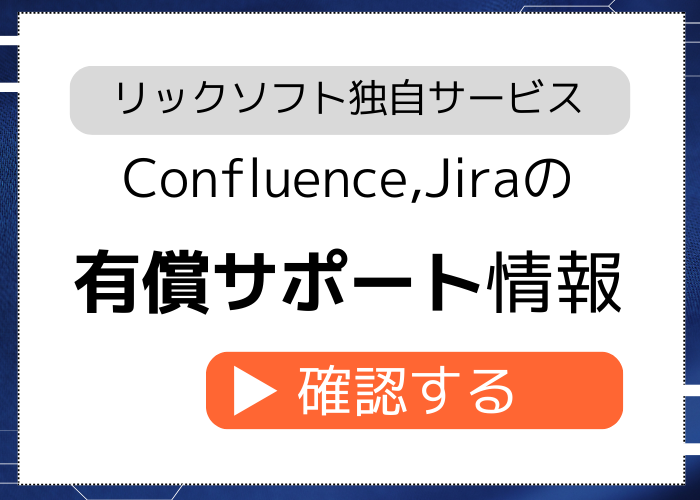
 【アトラシアン新製品情報】Customer Service Managementとは?
【アトラシアン新製品情報】Customer Service Managementとは?
 Confluence入門研修のすゝめ:新入社員を迎える準備をしよう
Confluence入門研修のすゝめ:新入社員を迎える準備をしよう
 【Atlassian Team'25速報】Founder's Keynoteからお届け【RAGを無償解放】
【Atlassian Team'25速報】Founder's Keynoteからお届け【RAGを無償解放】
 MiroのAI機能を使ったブレインストーミング方法
MiroのAI機能を使ったブレインストーミング方法


